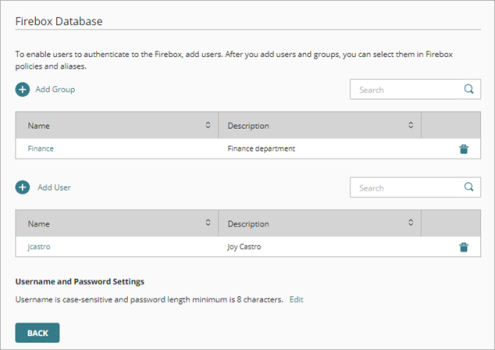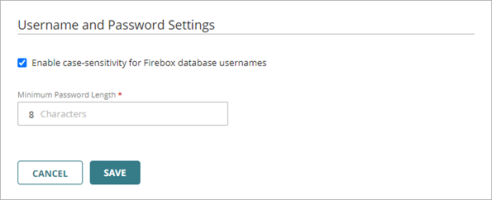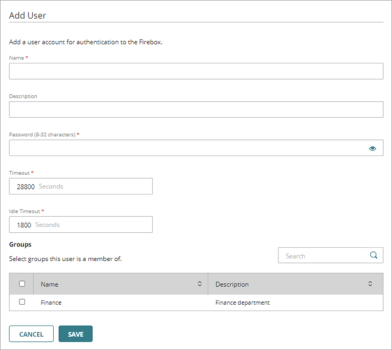Se aplica A: Fireboxes administrados en la nube
Puede configurar su Firebox administrado en la nube como un servidor de autenticación. Para ello, agregue usuarios y grupos a la base de datos de autenticación del Firebox (Firebox DB). Después de configurar usuarios y grupos, puede seleccionar los usuarios o grupos en las políticas de firewall.
Si desea que los usuarios de su red interna se conecten al Portal de Autenticación en el Firebox, debe habilitar las conexiones al Portal de Autenticación.Para más información, consulte Habilitar el Portal de Autenticación en el Firebox.
Administrar Usuarios y Grupos de Firebox
Para administrar cuentas de usuario en la base de datos del Firebox, en WatchGuard Cloud:
- Seleccione Configurar > Dispositivos.
- Seleccione el Firebox administrado en la nube.
- Haga clic en Configuración del Dispositivo.
- Haga clic en el mosaico Base de Datos del Firebox.
Se abre la página Base de Datos del Firebox.
Desde esta página puede configurar los ajustes del nombre de usuario y la contraseña y agregar usuarios y grupos.
Configurar los Ajustes del Nombre de Usuario y la Contraseña
De forma predeterminada, las cuentas de usuario del Firebox distinguen entre mayúsculas y minúsculas. La clave debe tener entre 8 y 32 caracteres. Puede cambiar la distinción entre mayúsculas y minúsculas y los ajustes de la longitud mínima de la contraseña.
Cuando cambia la longitud mínima de la contraseña, las cuentas de usuario existentes no se ven afectadas. Si desea aumentar la longitud mínima de la contraseña para todas las cuentas, cambie los ajustes antes de agregar las cuentas de usuario.
Para cambiar los ajustes de nombre de usuario y contraseña:
- En la página Configuración del Dispositivo del Firebox, haga clic en el mosaico Base de Datos del Firebox.
Se abre la página Base de Datos del Firebox. - En la sección Ajustes de Nombre de Usuario y Contraseña, haga clic en Editar.
- Para deshabilitar la distinción entre mayúsculas y minúsculas para los nombres de usuario, desmarque la casilla de selección Habilitar la distinción entre mayúsculas y minúsculas para los nombres de usuario de la base de datos del Firebox.
- Para cambiar el número mínimo de caracteres de las contraseñas, en el cuadro de texto Longitud Mínima de la Contraseña, escriba un número entre 8 y 32.
- Haga clic en Guardar.
En la página Base de Datos del Firebox, la sección Ajustes del Nombre de Usuario y Contraseña muestra los ajustes actualizados.
Agregar Usuarios
Puede crear una cuenta de usuario de Firebox y asignar al usuario a uno o más grupos.
Si habilitó Mobile VPN with IKEv2, el grupo IKEv2-Users aparece en la lista Grupos en la página Agregar Usuario. Puede asignar el usuario al grupo IKEv2-Users en esta página. O bien, después de agregar un usuario, puede seleccionar el usuario en la configuración de Mobile VPN with IKEv2, lo cual agrega al usuario al grupo IKEv2-Users.
Si habilitó Mobile VPN with SSL, el grupo SSLVPN-Users aparece en la lista Grupos en la página Agregar Usuario. Puede asignar el usuario al grupo SSLVPN-Users en esta página. O bien, después de agregar un usuario, puede seleccionar el usuario en la configuración de Mobile VPN with SSL, lo cual agrega al usuario al grupo SSLVPN-Users.
Para aplicar una política de firewall a un usuario, puede especificar el nombre de usuario o el nombre de un grupo del que el usuario sea miembro en la política de firewall.
Para agregar un usuario:
- En la página Configuración del Dispositivo del Firebox, haga clic en el mosaico Base de Datos del Firebox.
Se abre la página Base de Datos del Firebox. - Haga clic en Agregar Usuario.
Se abre la página Agregar Usuario.
- En el cuadro de texto Nombre, ingrese el nombre de usuario. ¡Consejo!
- En el cuadro de texto Descripción, ingrese una descripción para esta cuenta de usuario.
- En el cuadro de texto Contraseña, ingrese la contraseña para esta cuenta del usuario.
- En el cuadro de texto Tiempo de Espera, ingrese el tiempo máximo que el usuario puede permanecer autenticado mientras está activo (enviando tráfico a través del Firebox).
- En el cuadro de texto Tiempo de Espera Inactivo, escriba o seleccione la cantidad de tiempo que el usuario puede permanecer autenticado cuando está inactivo (sin enviar tráfico a través del Firebox).
- Para agregar al usuario a uno o más grupos, en la lista Grupos, seleccione cada grupo.
- Haga clic en Guardar.
Agregar Grupos
Puede agregar grupos al Firebox y luego agregar usuarios a esos grupos.
Si desea aplicar una política de firewall para los usuarios del grupo, puede especificar el nombre del grupo en la política de firewall.
Para agregar un grupo:
- En la página Configuración del Dispositivo del Firebox, haga clic en el mosaico Base de Datos del Firebox.
Se abre la página Base de Datos del Firebox. - Haga clic en Agregar Grupo.
Se abre la página Agregar Grupo.
- En el cuadro de texto Nombre de Grupo, ingrese un nombre para el grupo. ¡Consejo!
- En el cuadro de texto Descripción, ingrese una descripción para el grupo.
- Para agregar usuarios al grupo, en la lista Usuarios, seleccione cada nombre de usuario.
- Haga clic en Guardar.
Después de agregar un grupo, puede agregar el grupo en su configuración de Mobile VPN. Para más información, consulte Métodos de Autenticación para Mobile VPN.
Después de agregar usuarios y grupos, puede seleccionar usuarios y grupos de Firebox DB en políticas y alias. Para obtener más información, consulte: